实验一DOS基本操作讲解.docx
《实验一DOS基本操作讲解.docx》由会员分享,可在线阅读,更多相关《实验一DOS基本操作讲解.docx(7页珍藏版)》请在冰豆网上搜索。
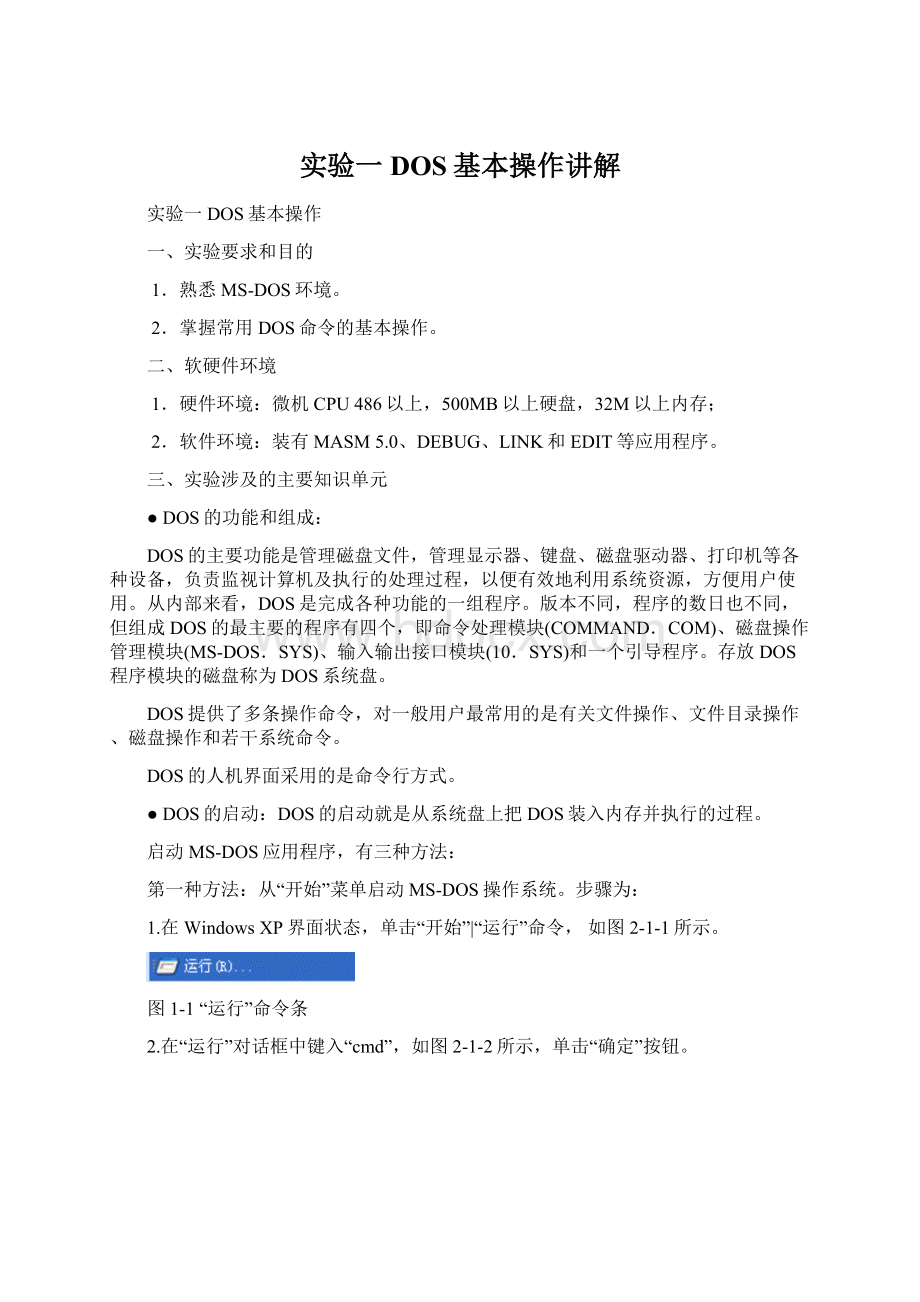
实验一DOS基本操作讲解
实验一DOS基本操作
一、实验要求和目的
1.熟悉MS-DOS环境。
2.掌握常用DOS命令的基本操作。
二、软硬件环境
1.硬件环境:
微机CPU486以上,500MB以上硬盘,32M以上内存;
2.软件环境:
装有MASM5.0、DEBUG、LINK和EDIT等应用程序。
三、实验涉及的主要知识单元
●DOS的功能和组成:
DOS的主要功能是管理磁盘文件,管理显示器、键盘、磁盘驱动器、打印机等各种设备,负责监视计算机及执行的处理过程,以便有效地利用系统资源,方便用户使用。
从内部来看,DOS是完成各种功能的一组程序。
版本不同,程序的数日也不同,但组成DOS的最主要的程序有四个,即命令处理模块(COMMAND.COM)、磁盘操作管理模块(MS-DOS.SYS)、输入输出接口模块(10.SYS)和一个引导程序。
存放DOS程序模块的磁盘称为DOS系统盘。
DOS提供了多条操作命令,对一般用户最常用的是有关文件操作、文件目录操作、磁盘操作和若干系统命令。
DOS的人机界面采用的是命令行方式。
●DOS的启动:
DOS的启动就是从系统盘上把DOS装入内存并执行的过程。
启动MS-DOS应用程序,有三种方法:
第一种方法:
从“开始”菜单启动MS-DOS操作系统。
步骤为:
1.在WindowsXP界面状态,单击“开始”|“运行”命令,如图2-1-1所示。
图1-1“运行”命令条
2.在“运行”对话框中键入“cmd”,如图2-1-2所示,单击“确定”按钮。
图1-2“运行”对话框
3.操作系统界面随即进入MS-DOS模式。
如图2-1-3所示。
图1-3“运行”对话框
第二种方法:
单击“开始”|“程序”|“附件”|“命令提示符”命令即可启动MS-DOS操作系统。
第三种方法:
在“我的电脑”或“资源管理器”中,一级一级打开驱动器和文件夹,直至找到需要运行的MS-DOS操作系统,双击启动程序文件。
●常用的DOS命令详解
1、列目录命令DIR
格式:
DIR[盘符][路径][文件名][/P][/W][/S][/A]
说明:
(1)[盘符][路径][文件名] 用于指定需要查看的目录项,如果省略,则查看当前盘当前目录。
此命令文件名参数中允许使用通配符;
(2)/P参数表示:
显示满一屏暂停显示,然后击任意键继续;
/W参数表示:
多列显示,每行5个,只显示出文件名和扩展名;
/S参数表示:
显示出指定目录中的各文件项及其子目录中的文件;
/A参数表示:
按文件属性来选择显示
注:
dos中通配符由“*”、“?
”,其中“*”代表任意长度的字符串,“?
”代表任意的一位字符。
例如:
dir/a列当前目录所有文件(含隐含及系统文件)
dir/ah列隐含文件(包含子目录(隐含的)dir/a-h
dir/as列系统文件dir/a-s
dir/ad列子目录dir/a-d
dir/o按字母顺序
dir/B只显示文件名与扩展名
2、建立子目录命令MD
格式:
MD[盘符][路径]<新子目录名>
说明:
(1)[盘符][路径]为可选项,表示指定的盘符和路径,缺省该项时表示在当前驱动器、当前目录下建立子目录。
新子目录名由用户任意指定,但书写格式必须符合文件名的书写规定。
(2)一个MD命令只能建一个子目录,建立多个子目录必须多次使用MD命令。
必须先建立父目录(上一级目录)才能建立子目录(下一级目录)。
路径既可以是绝对路径,也可以是相对路径。
路径总长度不能超过63个字符(包括“\”)。
(3)如发现要建立的子目录已存在或磁盘已满则给出提示:
Unabletocreatedirectory
3、改变当前目录命令CD
格式:
CD[盘符][路径]
例如:
cdA:
\将A盘的当前目录改为根目录
cdA:
\xx将A盘的当前目录改为子目录xx下
cd..\98先返回父目录,再进入父目录下的98子目录
cd..返回到父目录(注:
"."代表当前目录".."代表父目录)
cd\98进入根目录下的98子目录
4、删除子目录命令RD
格式:
RD[盘符][路径]<被删子目录>
说明:
RD命令只能删除空目录
5、文件内容显示命令TYPE
格式:
TYPE[盘符][路径]<文件名>
说明:
(1)文件如有扩展名,必须写入命令中;
(2)文件名中不允许使用通配符;
(3)只能显示用ASCII组成的文件,显示其他类型文件,其结果不能辨认。
通常情况下,扩展名为.TXT、.BAT、.SYS的文件是由ASCII码组成的。
6、删除文件命令DEL
格式:
DEL[盘符][路径]<文件名>
说明:
省去盘符、路径时,在当前目录下查找要删除的文件。
本命令不能删除隐含文件、子目录。
允许使用通配符,但应十分谨慎,以免错删了有用的文件。
7、文件复制命令COPY
格式
(1):
文件复制:
COPY[/A][/B][源盘符][路径]<源文件名>[/A][/B][目标盘符][路径]<目标文件名>[/A][/B][/V]
说明:
本命令格式把源文件的内容复制到目标文件。
缺省目标文件名,表示与源文件名相同。
源文件和目标文件在同一目录下时,不能同名。
复制可在系统设备之间进行。
/A参数表示按文本文件方式复制。
/B参数表示按二进制文件方式复制。
/A,/B参数不能同时使用。
/A或/B参数可放在文件名前或后,其作用域是遇到另一个/A或/B参数位置。
通常/A或/B参数很少使用,在复制文件时,缺省值为/A。
/V参数对目标文件作校验检查。
所有文件若有扩展名时,命令中必须给出。
格式
(2):
文件合并:
COPY[/A][/B][源盘符][路径]<源文件名1>[/A][/B]+[源盘符][路径]<源文件名2>[/A][/B][+...][目标盘符][路径]<目标文件名>[/A][/B][/V]
说明:
本命令格式把两个或两个以上的源文件合并成一个目标文件.各参数说明与复制文件相同.目标文件名缺省时,用源文件1的名字作目标文件名./A,/B参数省略时,约定为/A.
例如:
copyw1.wpscon/b可以将wps文件在屏幕上显示,而不必进入wps状态(注:
"prn"为打印机,"null"为空设备,con为显示器)
copy..\98将父目录下的98子目录下的所有文件全拷到当前子目录
copy.\97当当前目录下的97子目录下文件全部拷到当前目录
copy.c:
\将当前目录下的所有文件拷到c盘根目录(注:
.意味着*.*文件)
copynula.abc将a.abc文件清空(文件长度改为0)
copy文件名+con向文本文件中追加命令或内容
copyconabc.txt创建文本文件abc(注:
在当前状态下输入文本文件内容,输入完成后按F6存盘退出或按组合键Ctrl+Z保存且退出)
copyconprn检测打印机的开关
8、文件更名命令REN
格式:
REN[盘符][路径]<旧文件名><新文件名>
说明:
本命令并不生成新的目标文件,只是把原有文件更名.命令格式中<新文件名>之前不能出现盘符、路径。
旧文件名前的盘符、路径缺省时,在当前目录下查找要更名的文件。
文件如有扩展名,必须在命令中给出。
允许使用通配符,但新旧文件名中的通配符必须匹配。
9、清除屏幕命令CLS
格式:
CLS
四、实验内容与步骤
●对目录的操作:
1、显示或改变当前目录。
作业1:
显示当前目录文件清单。
操作命令:
输入命令后的屏幕截图:
注意:
DIR命令是最常用的DOS命令之一,通过与一些参数的联合使用,可以根据要求显示相应的结果。
继续下面的练习,理解各条命令的含义:
(1)dir/p
(2)dir/w(3)dir/*.doc(4)DIR/*.*
2、改变当前目录
作业2:
(1)从当前目录返回上一级目录。
操作命令:
输入命令后的屏幕截图:
(2)从当前目录返回根目录:
操作命令:
输入命令后的屏幕截图:
(3)改变当前目录转至C:
\windows子目录。
操作提示:
输入命令后的屏幕截图:
3、建立/删除子目录。
作业3:
(1)在C盘根目录下,建立一个名为“APPLE”子目录。
操作命令:
输入命令后的屏幕截图:
(2)删除“APPLE”子目录。
操作命令:
输入命令后的屏幕截图:
注意:
*删除目录时,其下不得再有子目录和文件,既目录为空。
*根目录不能被删除。
●对文件的操作
1、建立新文件。
作业4:
在“APPLE”子目录下,使用COPY命令建立文本文件。
操作步骤:
(1)使用COPY建立一个文本文件。
操作命令:
输入命令后的屏幕截图:
2、合并文件
作业5:
使用COPY命令合并以上两个文件,新文件命名为“THREE.TXT”,使用TYPE命令查看文件的正文内容。
操作命令:
输入命令后的屏幕截图:
3、复制文件
作业6:
复制文件THREE.TXT至D盘根目录下。
操作命令:
输入命令后的屏幕截图:
4、更改文件名
作业7:
使用REN命令将文件“THREE.TXT”改名为“FOUR.TXT”。
操作命令:
输入命令后的屏幕截图:
5、删除文件
作业8:
删除THREE.TXT文件
操作命令:
输入命令后的屏幕截图:
五、思考与练习
课后去查找关于批处理的知识,完成下面作业:
新建一个文件名为a.bat的批处理文件。
完成如下功能:
执行后自动在C盘根目录下,创建一个文件名为:
add.txt的文本文件,在屏幕上显示其内容,之后,改文件名为:
zengjia.txt,屏幕提示:
“That'sall.Thankyou!
Goodbye!
”结束。